Apple ID 비밀번호를 잊어버린 경우 재설정하는 방법에 대한 자세한 설명
- PHPz앞으로
- 2024-01-07 15:17:294716검색
Apple 기기를 사용하기 위해서는 Apple ID 생성이 필수입니다. Apple ID를 생성하면 앱을 다운로드하고 장치 및 기타 작업을 추적할 수 있습니다. 이 계정은 Apple 기기의 보안 및 개인 정보 보호와 밀접한 관련이 있습니다

특히 Android 휴대폰 사용에 익숙한 사용자의 경우 Apple ID 계정과 비밀번호를 설정하면 크게 신경 쓰지 않습니다. 그 결과, ID와 비밀번호를 확인할 시간이 되었을 때 해당 정보를 잊어버렸습니다. Apple 전화 ID 비밀번호를 잊어버렸고 재설정하고 싶다면 어떻게 해야 합니까?
설정된 ID에 따라 다양한 ID 검색 방법을 선택할 수 있습니다
1. ID 분실 비밀번호 검색
Apple ID에 이중 인증이 활성화되어 있지 않은 경우 [설정]에서 직접 "비밀번호 분실"을 할 수 있습니다 그런 다음 잠금 화면 비밀번호를 사용하여 ID 비밀번호를 재설정할 수 있습니다.
1. Apple 기기의 [설정] - [Apple ID]를 열고 아래로 밀어서 "로그아웃"을 찾으세요.
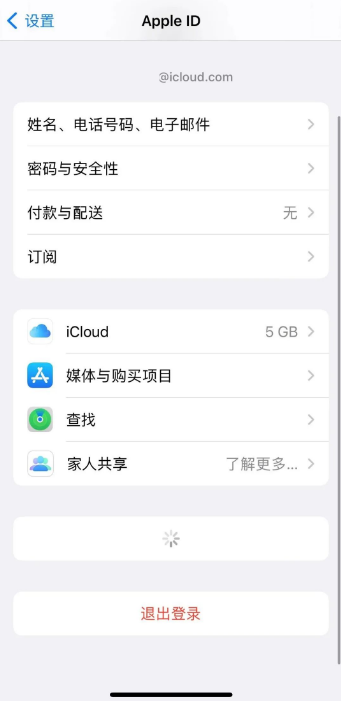
2. 나타나는 Apple ID 비밀번호 입력 인터페이스에서 "비밀번호를 잊으셨나요?"를 클릭하세요. .
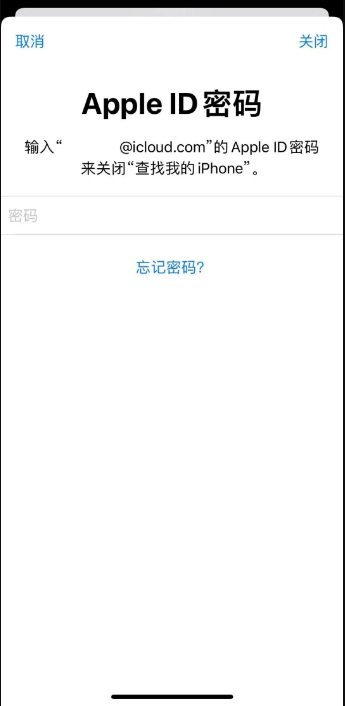
3. ID 비밀번호 재설정 시 '아이폰 비밀번호 입력' 단계에서 잠금화면 비밀번호를 입력할 수 있습니다. 잠금 화면 비밀번호를 잊어버린 경우 신뢰할 수 있는 다른 방법을 통해 재설정할 수도 있습니다
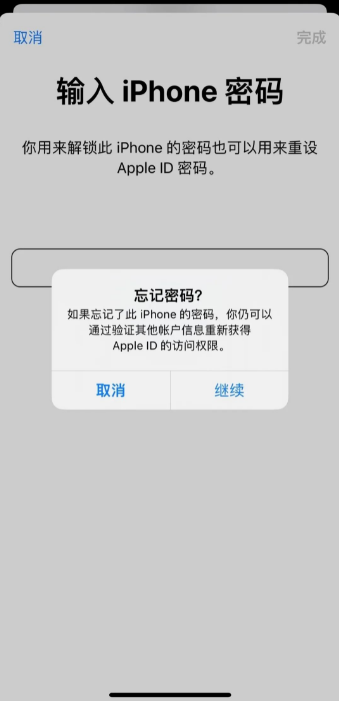
"iPhone 비밀번호 입력" 인터페이스에서 [잠금 화면 비밀번호]를 입력하면 "새 Apple ID 비밀번호" 재설정 세트가 입력됩니다.
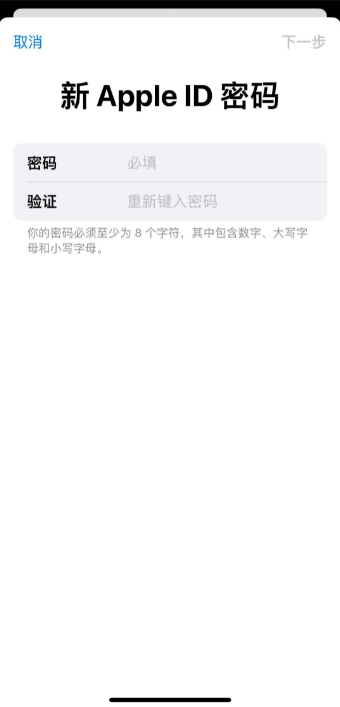
2. Apple의 공식 인증을 통해 검색하세요
ID 생성 시 이름, 전화번호, 인증 질문 등의 정보를 입력하라는 메시지가 표시됩니다. ID와 비밀번호를 잊어버린 경우 이 정보를 사용하여 비밀번호를 검색할 수 있습니다.
Apple ID 공식 웹사이트 https://appleid.apple.com/을 여세요. 로그인 인터페이스에서 "Apple ID 찾기 및 비밀번호 찾기"를 클릭하세요. 비밀번호'
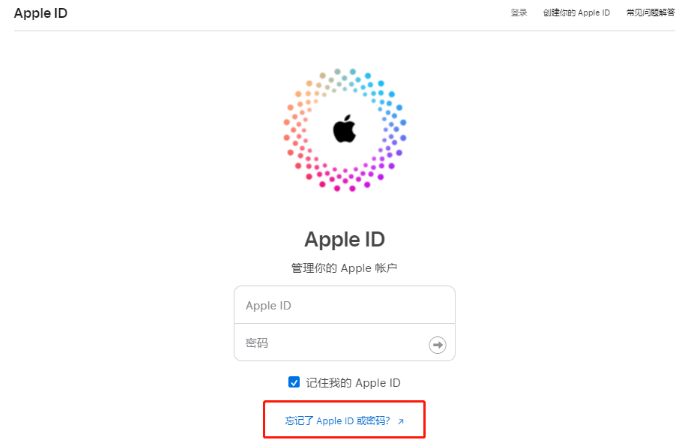
2. Apple ID 계정번호와 아이콘 인증코드를 입력하고 '계속'을 클릭하여 다음 단계로 진행하세요.
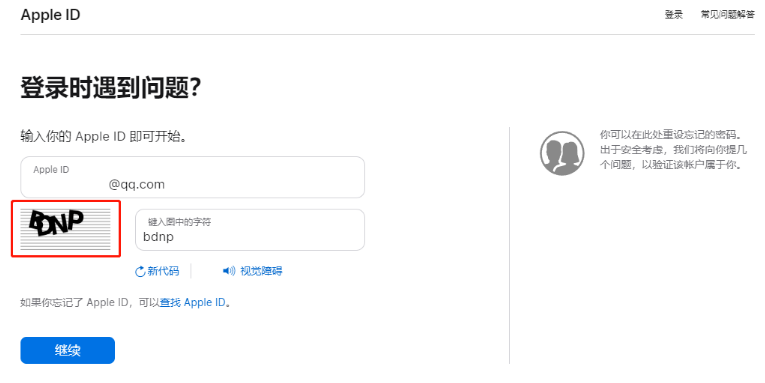
3. 현재 Apple 기기를 사용하려면 전화번호 인증이 필요합니다. 인증 코드를 받으면 "이 번호는 사용할 수 없습니다"를 클릭하여 다른 인증 방법을 선택할 수도 있습니다.
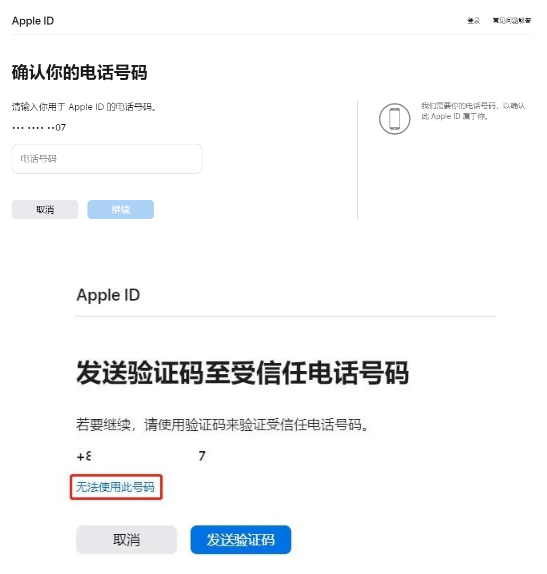
4. 이메일 확인 인터페이스가 표시된 후 이메일이 정상적으로 사용 중이라면 이메일 확인을 수행할 수 있습니다. 그래도 확인할 수 없으면 "이 이메일 주소를 사용할 수 없습니까?"를 클릭하십시오.

이미 알고 있는 정보를 사용할 수 있을 때까지 Apple 공식 웹사이트 인터페이스의 메시지에 따라 Apple ID 비밀번호를 재설정하십시오.
3. Apple 삭제 ID 로그인 ID
Apple 기기에서 로그인한 ID는 비밀번호를 잊어버렸으며, 위 두 가지 방법으로는 해당 ID에서 로그아웃할 수 없습니다. 공유 ID를 사용해 앱을 다운로드하는데 iPhone이나 iPad를 잠그라는 메시지를 받는 사용자도 많습니다. Apple 기기에서 ID로 로그인했으나 비밀번호를 잊어버린 경우, 위의 두 가지 방법을 사용해도 해당 ID에서 로그아웃할 수 없습니다. 또한 많은 사용자가 공유 ID를 사용하여 앱을 다운로드할 때 iPhone 또는 iPad를 잠그라는 메시지를 받습니다.
Apple 기기에 로그인된 ID를 잊어버린 비밀번호를 삭제하려면 Apple 화면 잠금 해제 도구와 같은 도구를 사용하면 됩니다. 이 도구는 화면 잠금 해제뿐만 아니라 로그인된 ID를 삭제하는 데에도 도움이 됩니다
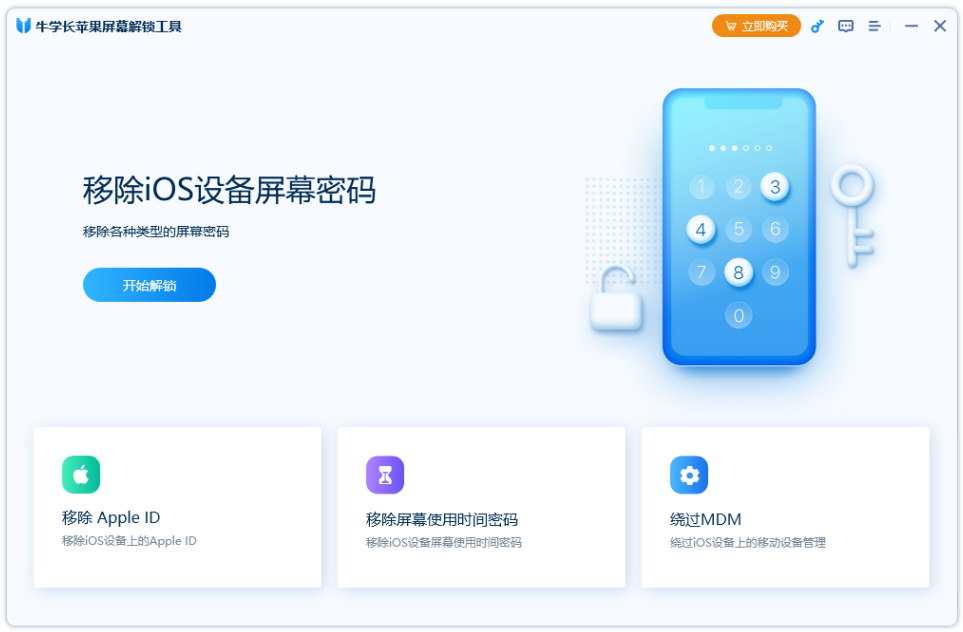
관련 작업을 수행하기 전에 제품 페이지의 주의 사항을 주의 깊게 읽고 ID 삭제 조건을 충족하는지 확인하시기 바랍니다. Removal it
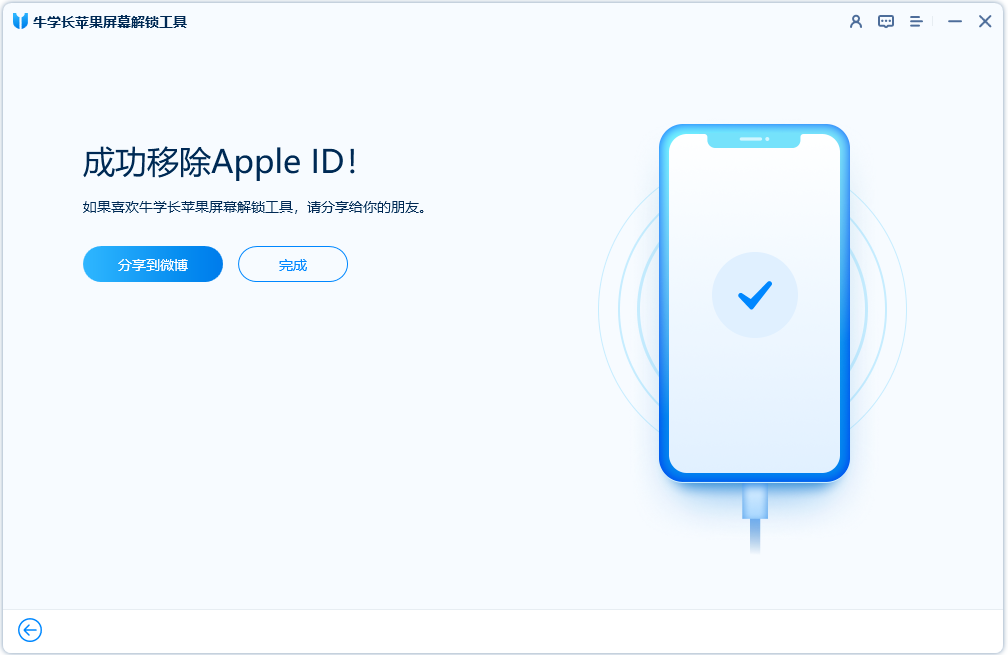
ID가 성공적으로 제거된 후 활성화 작업은 새로 구입한 Apple 기기의 iOS 활성화 설정과 동일합니다. Apple ID 계정과 비밀번호를 입력하는 인터페이스의 소프트웨어 측 메시지에 따라 장치를 활성화해야 합니다. Apple 장치에서 모든 활성화 설정을 완료한 후 새 ID를 다시 생성하거나 로그인할 수 있습니다.
위 내용은 Apple ID 비밀번호를 잊어버린 경우 재설정하는 방법에 대한 자세한 설명의 상세 내용입니다. 자세한 내용은 PHP 중국어 웹사이트의 기타 관련 기사를 참조하세요!

